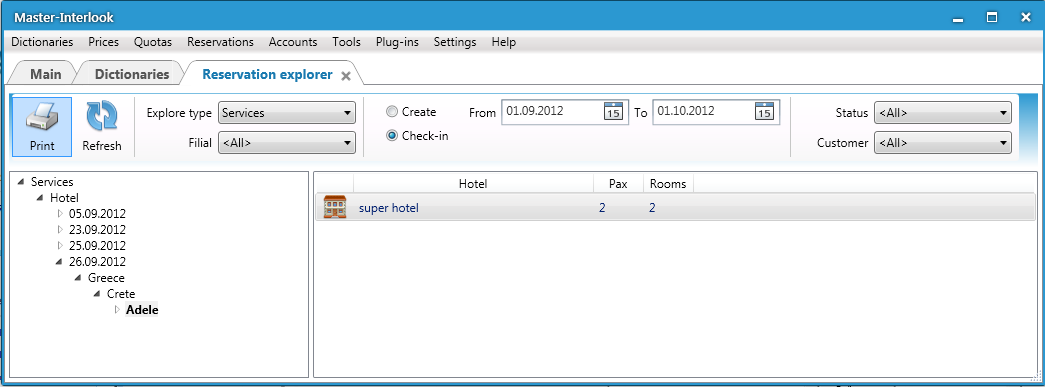Master-Interlook:Reservations explorer — различия между версиями
| [досмотренная версия] | [досмотренная версия] |
| Строка 16: | Строка 16: | ||
(Рисунок). <BR> | (Рисунок). <BR> | ||
[[Файл:976.PNG]]<BR> | [[Файл:976.PNG]]<BR> | ||
| + | Вызов экрана осуществляется нажатием кнопки Reservations Explorer в галвном экране программы. | ||
=="Горячие" клавиши== | =="Горячие" клавиши== | ||
Версия 15:44, 10 января 2013
Версия статьи от 10-01-2013. Для перехода на версию статьи, соответствующую используемой Вами версии программы, нажмите ссылку в таблице
|
Более ранние версии: |
Содержание
Введение
Экран Reservations explorer представляет собой рабочее окно, в котором отображаются заявки, находящиеся в работе, т.е. те заявки, с которыми уже производились действия, изменившие их статус в системе
(Рисунок).
Вызов экрана осуществляется нажатием кнопки Reservations Explorer в галвном экране программы.
"Горячие" клавиши
Для быстрого вызова экрана можно использовать горячие" клавиши, нажав на клавиатуре одновременно Alt и r.
Explore type - режим просмотра
Отображение данных в экране зависит от выбранного режима просмотра.
- Countries -на уровне стран. Группировка данных в дереве осуществляется по странам.
- Dates -на уровне дат заезда. Группировка данных в дереве осуществляется по датам заезда.
- Reservations - на уровне туроператоров. Группировка данных в дереве осуществляется по туроператорам.
- Services - на уровне услуг. Группировка данных в дереве осуществляется по типам услуг.
Работа с фильтрами
Фильтры предназанчены для более конкретного отбора данных в экране. После установки фильтров необходимо нажать кнопку Refresh для применения результатов фильтрации.
Фильтр по филиалу
В фильтре Filial можно выбрать конкретного владельца программы (Program-Owner) или филиал владельца программы путевки которого должны быть отображены( у которых в поле Program owner выбран данный партнер).
Фильтр по периоду
Данные в дереве отображаются с учетом выбранного фильтра периода дат.
- Create - отбираются путевки у которых дата создания попадает в указанный период
- Check-in - отбираются путевки у которых дата заезда попадает в указанный период
Фильтр по статусу
В фильтре Status можно выбрать статус путевок для отбора.
Фильтр по покупателю
В фильтре Customer можно выбрать конкретного покупателя - будут отображены только путевки от этого покупателя.